Nola batu PDF fitxategiak
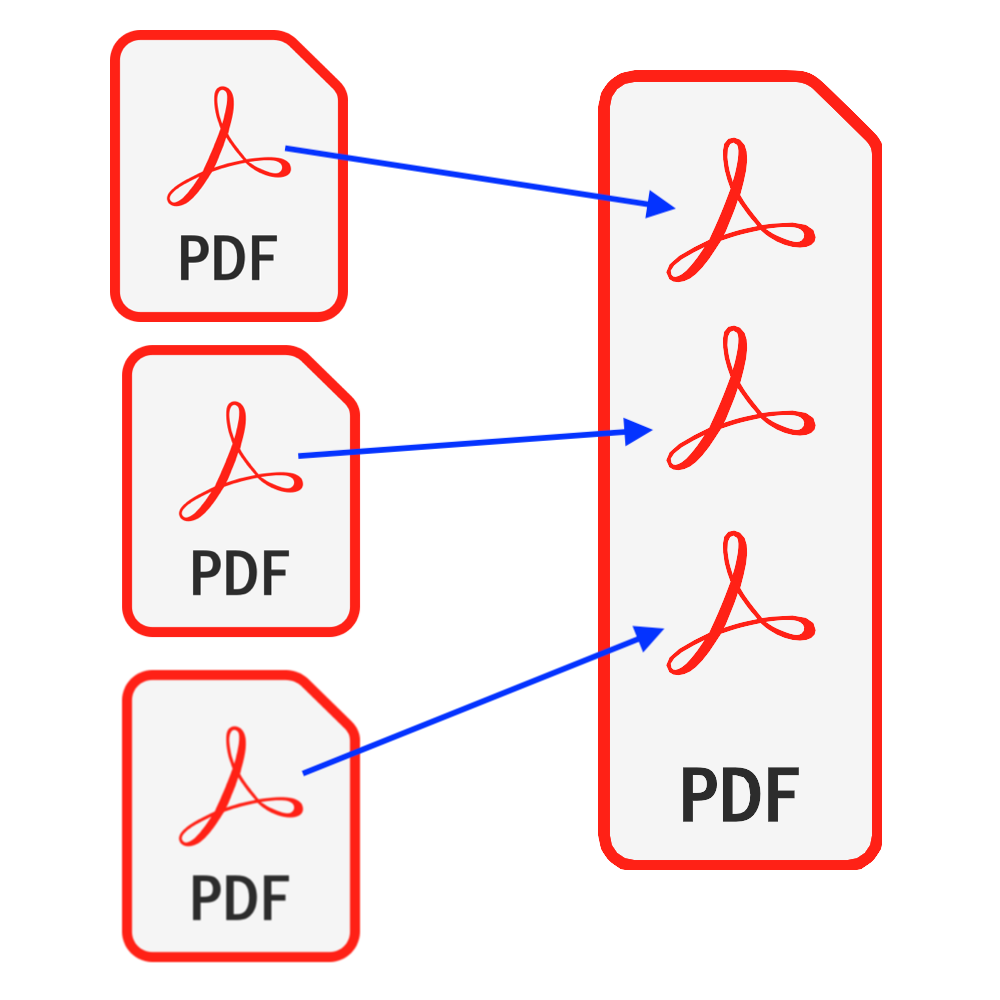
Sarrera
PDF dokumentu mota erabilienetako bat da. Zenbait kasutan, bidali aurretik PDF fitxategiak PDF fitxategi bakarrean batzeko eskatu dizute edo orrialde anitzeko paperezko dokumentua orrialde bakarreko PDF fitxategi mordo batera eskaneatu eta PDF fitxategi bakar batera bateratu nahi izatea. . Tutorial honek zure PDF fitxategiak bateratzeko irtenbide ezin hobea eskaintzen du. Ez da softwarerik instalatu behar & Ez duzu kezkatu behar zure fitxategien segurtasuna arriskuan jartzeko.
Tresnak: PDF batu. Nabigatzaile modernoa, hala nola Chrome, Firefox, Safari, Edge, etab.
Arakatzailearen bateragarritasuna
- FileReader, WebAssembly, HTML5, BLOB, Download eta abar onartzen dituen arakatzailea.
- Ez zaitez baldintza hauek beldurtu, azken 5 urteetako arakatzaile gehienak bateragarriak dira
Eragiketa Urratsak
- Ireki lehenik zure web arakatzailea eta hauetako bat eginez gero, azpiko irudian agertzen den arakatzailea ikusiko duzu
- Aukera 1: Hurrengoa sartu "https://eu.pdf.worthsee.com/pdf-merge" gisa erakusten #1 beheko irudian EDO;
- Aukera 2: Hurrengoa sartu "https://eu.pdf.worthsee.com", ondoren ireki PDF batu tresna nabigatuz "PDF tresnak" => "PDF batu"
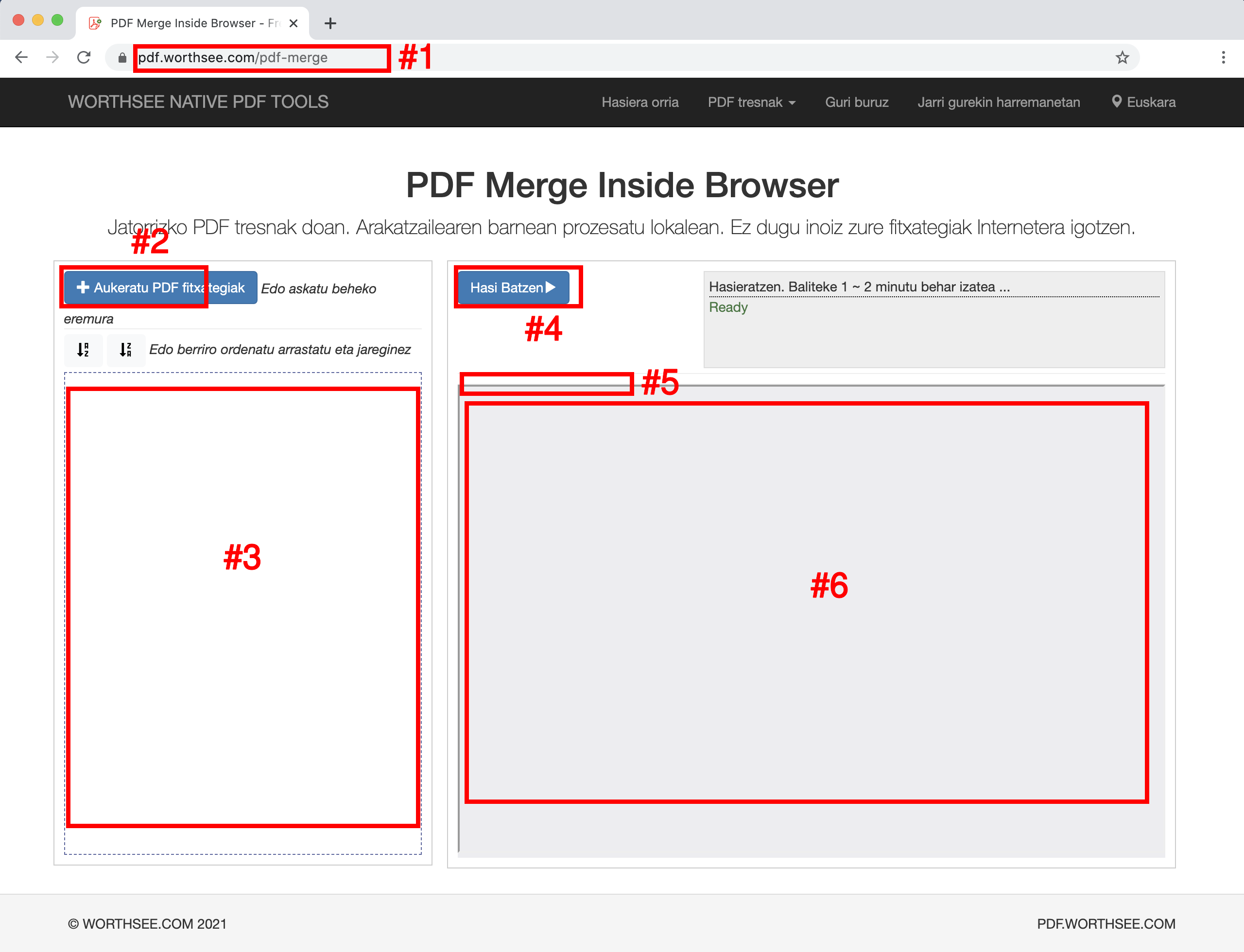
- Egin klik botoia "Aukeratu PDF fitxategiak" (gisa erakusten botoia #2 goiko irudian) PDF fitxategiak hautatzeko
- Nahi adina fitxategi hauta ditzakezu eta nahi adina aldiz hauta ditzakezu.
- Aukeratutako fitxategiak laukian erakutsiko dira #3
- Arrastatu eta jaregin fitxategiak bateratutako pdf fitxategian nahi dituzun ordenetara antolatzeko
- Egin klik botoia "Hasi Batzen" (gisa erakusten botoia #4 goiko irudian) bateratzen hasteko, denbora pixka bat beharko da fitxategiak handiak badira
- Bateratzea amaitutakoan, bateratutako fitxategia irudian agertzen den posizioan aurkeztuko da #5 goiko irudian agertzen den bezala, eta egin klik gainean deskargatzeko
- Deskarga esteka PDF fitxategiak ondo bateratu ondoren erakutsiko da
- Irudian agertzen den koadroan bateratutako fitxategiaren aurrebista ere onartzen dugu #6 goiko irudian agertzen den bezala, deskarga egin aurretik begirada azkarra lor dezakezu
Zure PDF fitxategiak ordenatzeko trikimailuak
- Kopiatu PDF fitxategi guztiak karpeta batera bateratzeko, egin klik hautatu fitxategiak aukeran, nabigatu karpeta horretara eta hautatu PDF fitxategi guztiak
- Aldatu izenak zure PDF fitxategiak bezala 1_PdfFoo.pdf, 2_PdfBar.pdf, ..., PDF fitxategiak hautatu ondoren, egin klik botoian "" zure fitxategiak izenaren arabera ordenatzeko. Hona hemen adibide bat nola funtzionatzen duen erakusteko
- Demagun karpeta batean PDF fitxategi batzuk dituzula eta ordena zehatz batean bateratu behar dituzula, hona hemen jatorriz karpetan zegoen ordena:
- My PDF Folder
 BirthCertificate.pdf
BirthCertificate.pdf CreditReport.pdf
CreditReport.pdf CreditScore.pdf
CreditScore.pdf EmploymentVerificationLetter.pdf
EmploymentVerificationLetter.pdf I-797ApprovalNotice.pdf
I-797ApprovalNotice.pdf LegalEvidenceOfNameChange.pdf
LegalEvidenceOfNameChange.pdf MarriageCertificate.pdf
MarriageCertificate.pdf MortgageStatement.pdf
MortgageStatement.pdf OfficialAppraisal.pdf
OfficialAppraisal.pdf Passport.pdf
Passport.pdf Paystub_1.pdf
Paystub_1.pdf Paystub_2.pdf
Paystub_2.pdf Paystub_3.pdf
Paystub_3.pdf PropertyTax.pdf
PropertyTax.pdf
- Aldatutako aurrizkien bidez izena aldatu ahal izango diezu, nahi duzun moduan ordenatuta egon daitezen:
- My PDF Folder
 01_1_EmploymentVerificationLetter.pdf
01_1_EmploymentVerificationLetter.pdf 02_1_Passport.pdf
02_1_Passport.pdf 03_1_I-797ApprovalNotice.pdf
03_1_I-797ApprovalNotice.pdf 04_1_BirthCertificate.pdf
04_1_BirthCertificate.pdf 05_1_MarriageCertificate.pdf
05_1_MarriageCertificate.pdf 06_1_Paystub_1.pdf
06_1_Paystub_1.pdf 06_2_Paystub_2.pdf
06_2_Paystub_2.pdf 06_3_Paystub_3.pdf
06_3_Paystub_3.pdf 07_1_LegalEvidenceOfNameChange.pdf
07_1_LegalEvidenceOfNameChange.pdf 08_1_PropertyTax.pdf
08_1_PropertyTax.pdf 09_1_OfficialAppraisal.pdf
09_1_OfficialAppraisal.pdf 10_1_MortgageStatement.pdf
10_1_MortgageStatement.pdf 11_1_CreditReport.pdf
11_1_CreditReport.pdf 11_2_CreditScore.pdf
11_2_CreditScore.pdf
- Oharra: hautatutako fitxategiak jatorrizko ordena gisa ez agertzea, arakatzaileak paraleloan irakur ditzake, txikiena aurrealdean agertu ohi da. Baliteke botoia sakatu behar izatea "" zure fitxategiak eskuz ordenatzeko
Ondo pasa eta espero tutorial honek lagunduko dizula
- Arazoren bat izanez gero, begiratu mesedez gure FAQ orriak, honek laguntzen ez badu, jakinarazi iezaguzu Jarri gurekin harremanetan